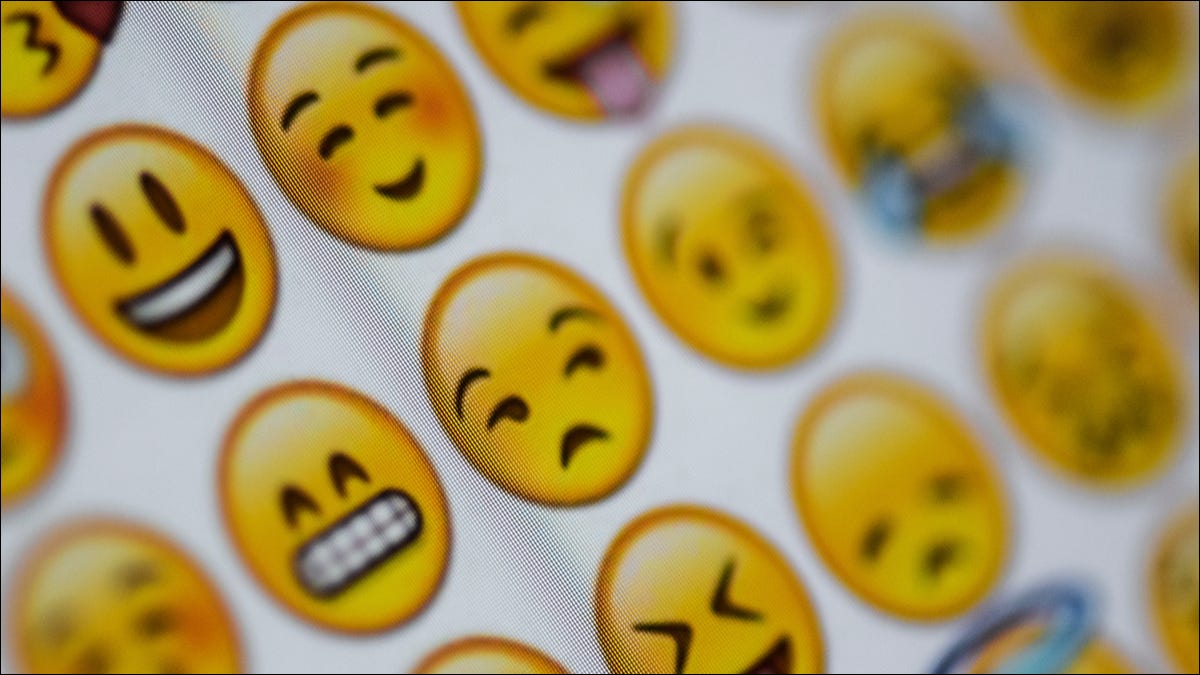
Los emoji parecen estar en todas partes, desde comunicaciones en Slack hasta publicaciones en redes sociales y correos electrónicos en Outlook . Entonces, ¿por qué no Google Docs? Si desea una interacción informal al colaborar en un documento, comience a mostrar sus reacciones con emoji.
Puede agregar un emoji en Google Docs para mostrar que está contento con una declaración o enojado con las finanzas en un gráfico. También puede usar animales, naturaleza, comida y bebida, transporte y símbolos. Veamos cómo agregar estas prácticas reacciones en su próximo Google Doc.
Agregar una reacción de emoji en Google Docs
- Resalte el texto u objeto al que desea reaccionar.
- Haz clic en el botón emoji que aparece.
- Encuentra y haz clic en el emoji que mejor muestre tus sentimientos.
Puede usar emoji cuando está en el modo de edición o sugerencia. Selecciona algo en la página a lo que quieras reaccionar como una porción de texto o gráfico. Verá la barra de herramientas flotante a la derecha. Esta vez solo contenía opciones para agregar un comentario o sugerir ediciones. Ahora, también verá una opción de emoji (una cara sonriente amarilla).
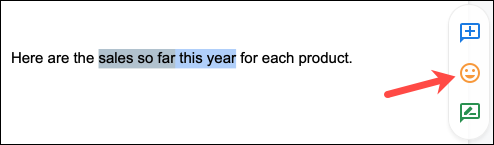
Haga clic en el emoji para mostrar la ventana de opciones que es similar a la que vería al usar emoji en mensajes de texto o en su computadora . Hay un cuadro de búsqueda conveniente en la parte superior si desea algo en particular. También puede seleccionar una categoría para ver sus emoji disponibles.
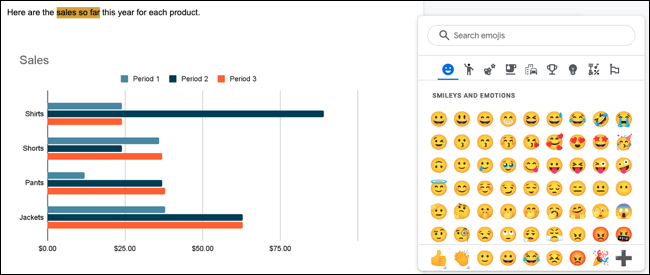
Elija el que desee y aparecerá en el lado derecho de la página, como un comentario. El elemento del documento también tiene un indicador para el emoji. Verás que está resaltado en amarillo.
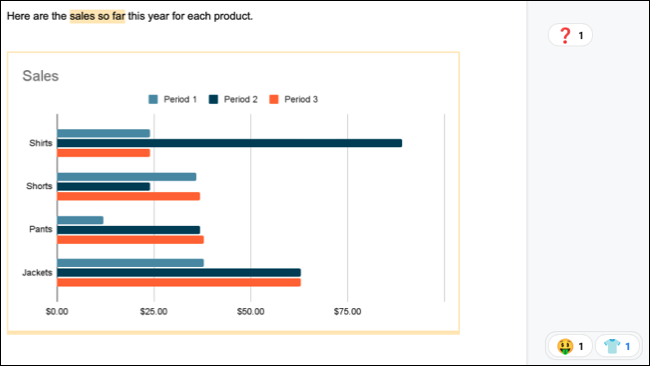
Para ver quién agregó el emoji, pase el cursor sobre él.
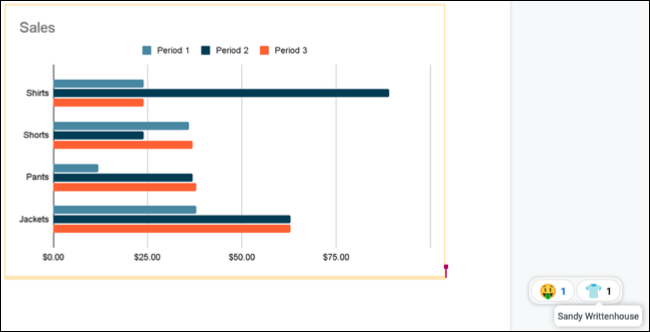
Resolver una reacción de emoji
De manera similar a los comentarios cuando colaboras en Google Docs , puedes resolver emoji. Esto elimina el emoji para que no se muestre en el documento y también elimina el resaltado amarillo.
Haga clic en uno de los emoji para mostrar los tres puntos de Más opciones. Seleccione «Resolver».
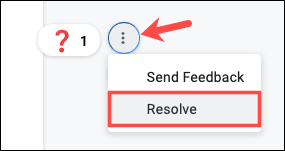
Los emoji desaparecen del lado derecho del documento, pero aún se guardan si desea verlos o volver a abrirlos. Haga clic en el icono de comentarios en la parte superior derecha.
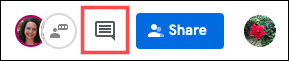
Verás la reacción emoji con la fecha y la hora. Para volver a colocar las reacciones en el documento, haga clic en los tres puntos y seleccione «Reabrir».
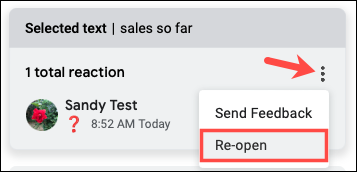
Al momento de escribir este artículo, no puede eliminar ni cambiar un emoji que agregue en Google Docs. Tal vez esta es una característica que vendrá en el futuro.
Si está interesado en una forma divertida de interactuar mientras trabaja con otros en su documento , pruebe las reacciones emoji en Google Docs y vea si funcionan para usted y su equipo.


